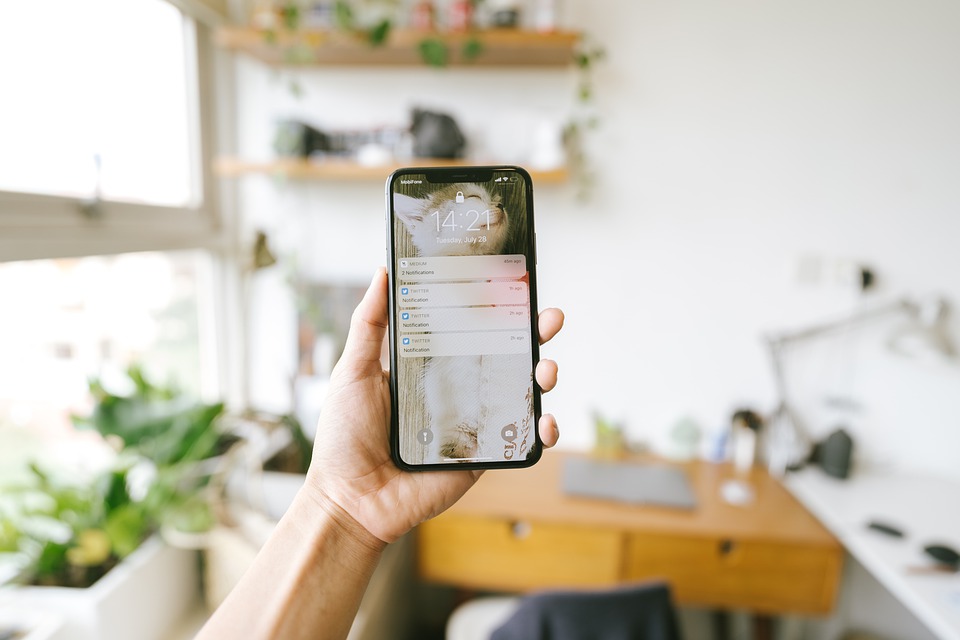L’app Contatti presente su iPhone e iPad è un’applicazione tanto fondamentale quanto semplice da utilizzare, ma in realtà ci sono molte funzioni che si possono sfruttare e che non tutti conoscono. Ad esempio con Contatti puoi facilmente importare i tuoi contatti da iCloud, puoi aggiungere una foto profilo per ogni contatto ma puoi anche scegliere una suoneria personalizzata per le chiamate in entrata che provengono da particolari nominativi da te scelti come il partner, l’ufficio, tuo figlio…. .

Le funzionalità disponibili all’interno dell’app sono davvero molte e grazie all’ecosistema Apple, i tuoi contatti verranno aggiornati su tutti i tuoi dispositivi Apple, incluso il tuo Mac, senza alcun lavoro aggiuntivo. Ecco una guida che ti spiega tutte le informazioni utili per padroneggiare al meglio i contatti sul tuo iPhone.
Indice dei contenuti
Come aggiungere un contatto su iPhone e iPad
Il primo passo per utilizzare l’app contatti su iPhone o iPad è imparare come aggiungere un nuovo contatto alla tua rubrica. Se hai un nuovo numero di telefono che vuoi salvare nel tuo dispositivo ecco cosa devi fare:
- Avvia l’app Contatti dalla schermata Home.
- Tocca il segno più nell’angolo in alto a destra.
- Nella sezione superiore di questa schermata, puoi digitare le informazioni necessarie come: Nome e Cognome del contatto, Azienda per cui lavora.
- Tocca il segno più di colore verde per aggiungere un numero di telefono.
- Per impostazione predefinita, “casa” verrà selezionata come etichetta associata al numero di questo contatto. Ma puoi modificare questa impostazione, semplicemente toccando la freccia accanto a casa.
Qui puoi inserire un’etichetta appropriata al numero del tuo contatto (ad esempio: lavoro, cellulare, ecc.) - Una volta compilati tutti i campi di interesse tocca Fine nell’angolo in alto a destra per salvare questo contatto.
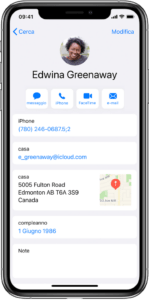
Puoi aggiungere ulteriori informazioni suoi tuoi contatti, come numeri di telefono alternativi, sito Web, indirizzo, profilo social, data del compleanno, e via dicendo: in questo modo avrai un profilo completo con tutte le informazioni utili. Inoltre puoi importare i contatti su iPhone e iPad da un account iCloud, da un account Gmail, da un account Outlook o Hotmail solo per citarne alcuni.
Come aggiornare un contatto esistente su iPhone e iPad
Un tuo amico ha cambiato numero, email o indirizzo? È facile modificare le informazioni salvate nell’app Contatti su iPhone e iPad seguendo questi passaggi:
- Avvia l’app Contatti dalla schermata Home.
- Cerca e seleziona il contatto che desideri aggiornare.
- Tocca il pulsante Modifica nell’angolo in alto a destra.
Da qui, puoi aggiornare le informazioni cambiando o aggiungendo il numero di telefono, l’indirizzo email o altri dati specifici per questo contatto.
Come trovare un contatto esistente su iPhone e iPad
Man mano che l’elenco dei contatti cresce potrebbe risultare difficile rintracciare i numeri delle persone. Ecco alcuni suggerimenti rapidi per trovare i contatti.
- Avvia l’app Contatti dalla schermata Home.
- Tocca la barra di ricerca nella parte superiore dello schermo.
- Digita il nome del tuo contatto (nome o cognome) per individuarlo.
Se hai dimenticato il nome corretto di qualcuno ma sai che è nei tuoi contatti, puoi sfogliare rapidamente le connessioni dalla prima lettera presente nel suo nome.
- Avvia l’app Contatti dalla schermata Home.
- Tocca una lettera sul lato destro dello schermo.
- Dopo aver toccato una lettera, andrai automaticamente ai contatti il cui nome o cognome inizia con quella lettera a seconda delle tue impostazioni.
Puoi sempre scegliere come ordinare i contatti presenti nell’app, per esempio puoi ordinarli in ordine alfabetico per nome o per cognome. Per settare quest’impostazione è necessario andare su Impostazioni > Contatti e seleziona una delle opzioni disponibili.
- Organizza per: per disporre i contatti in ordine alfabetico per nome o per cognome.
- Visualizza per: per mostrare il nome dei contatti prima o dopo il cognome.
- Nome breve: per visualizzare il nome con cui il contatto verrà visualizzato in app come Mail, Messaggi, Telefono e altro.
Come condividere un contatto su iPhone e iPad
Hai bisogno di condividere un contatto di lavoro con un collega o di trasmettere le informazioni di un buon agente assicurativo a un amico? Sia con iPhone che iPad puoi condividere i numeri salvati con facilità, direttamente dall’app Contatti!
- Avvia l’app Contatti dalla schermata Home.
- Tocca il nominativo che desideri condividere.
- Tocca Condividi contatto.
A seconda delle applicazioni sul telefono avrai a disposizione diversi modi per condividere il tuo contatto, tra cui AirDrop per i dispositivi nelle vicinanze, iMessage, Mail e altre app di terze parti, come Whastapp. Seleziona la modalità con cui desideri condividere il tuo contatto e segui le istruzioni per inviarlo!
Come assegnare una foto profilo ai contatti su iPhone e iPad
La cosa fantastica dell’app Contatti è che puoi assegnare una foto ai tuoi contatti dall’app Foto. Ecco come farlo:
- Avvia l’app Foto dalla schermata Home.
- Tocca la foto che desideri assegnare a un contatto.
- Tocca il pulsante di condivisione in basso a sinistra dello schermo.
- Seleziona Assegna a contatto.
- Scegli il contatto a cui desideri assegnare la foto.
- Trascina e sistema la foto per ridimensionarla e centrarla come preferisci.
- Premi Scegli che si trova in basso a destra dello schermo.
- Tocca Aggiorna in alto a destra dello schermo.
La foto ora farà parte del profilo di quel nominativo e quando questa persona ti chiamerà accanto al suo nome comparirà la foto da scelta.
Come eliminare un contatto su iPhone e iPad
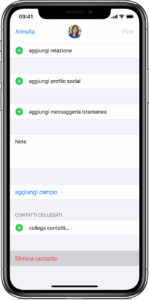
Se un amico è uscito dalla rete o non vuoi più avere contatti con lui/lei, ecco come puoi eliminarlo dai tuoi contatti.
- Avvia l’app Contatti dalla schermata Home.
- Tocca il contatto che desideri eliminare.
- Tocca Modifica nell’angolo in alto a destra.
- Scorri fino in fondo alla pagina.
- Tocca Elimina contatto
- Conferma nuovamente l’azione premendo Elimina contatto.
Questo non impedirà alla persona di essere in grado di contattarti ancora, ma hai semplicemente eliminato le sue informazioni dall’app. Se cambi idea, puoi sempre aggiungere di nuovo una persona in Contatti sul tuo iPhone o iPad. Affinché questa persona non possa più chiamarti dovrai, invece, bloccarla.